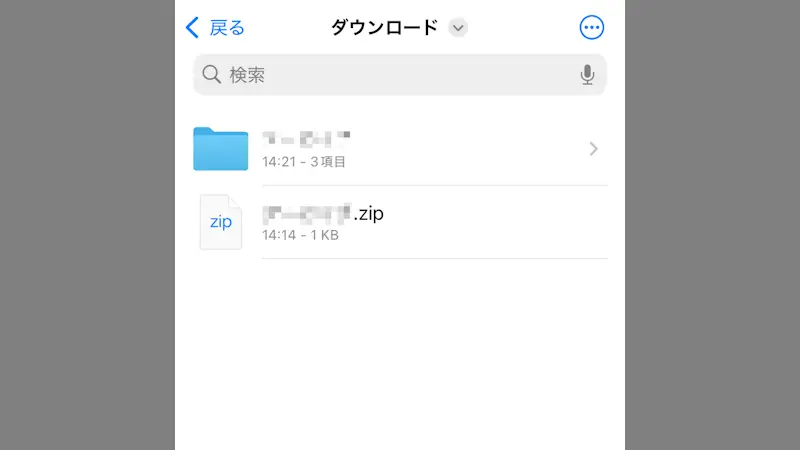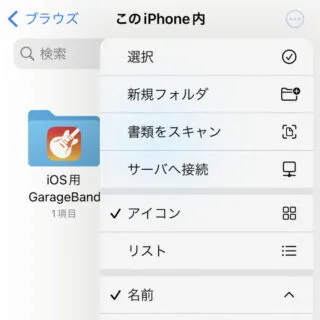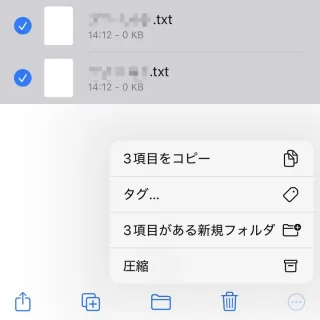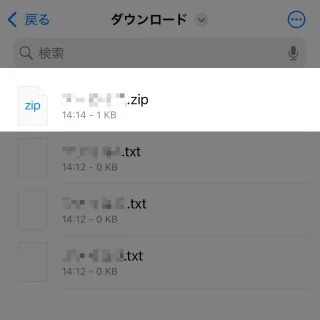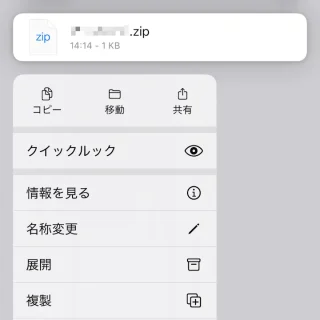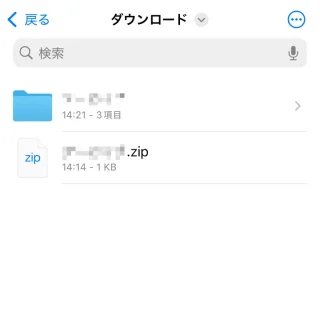iPhoneでは[ファイル]アプリを用いて、「ファイルを圧縮する」「圧縮ファイルを展開する(解凍する)」と言うことができます。
圧縮と展開とは?
圧縮とは、1つまたは複数のファイルを「1つのファイルにまとめて小さくする」と言う処理を指します。ファイルの種類によってはファイルサイズは大きく変わらないことがありますが、それでも「1つのファイルにまとめる」と言う点がメリットです。
展開とは、「圧縮ファイルを元のファイルに戻す」と言う処理を指します。一時期は「解凍」と呼ばれることも多かったですが、現在では「展開」が主流のようです。どちらも意味は同じです。
iPhoneでは、圧縮も展開も操作する機会は少ないかもしれませんが、ファイルアプリを使って行うことができます。
圧縮するやり方
圧縮するやり方は以上です。
展開するやり方
展開するやり方は以上です。